
Aplicar ajustos de nivell a una foto o un vídeo al Mac
Pots ajustar els nivells d’una foto o vídeo per aclarir o enfosquir àrees específiques i ajustar-ne el contrast. Pots ajustar la configuració del punt negre, les ombres, els tons mitjans, els ressaltats i el punt blanc. També pots canviar l’aparença de colors específics (vermell, verd i blau).

Ves a l’app Fotos
 del Mac.
del Mac.Fes doble clic a una foto o vídeo i, a continuació, fes clic a “Edita” a la barra d’eines.
Fes clic a “Ajusta” a la barra d’eines i després fes clic a “Nivells”.
Fes una de les accions següents:
Per corregir els nivells automàticament: fes clic al menú desplegable sota “Nivells”, selecciona “Luminància”, “RGB” o el color que vulguis canviar i, llavors, fes clic a “Automàtic”.
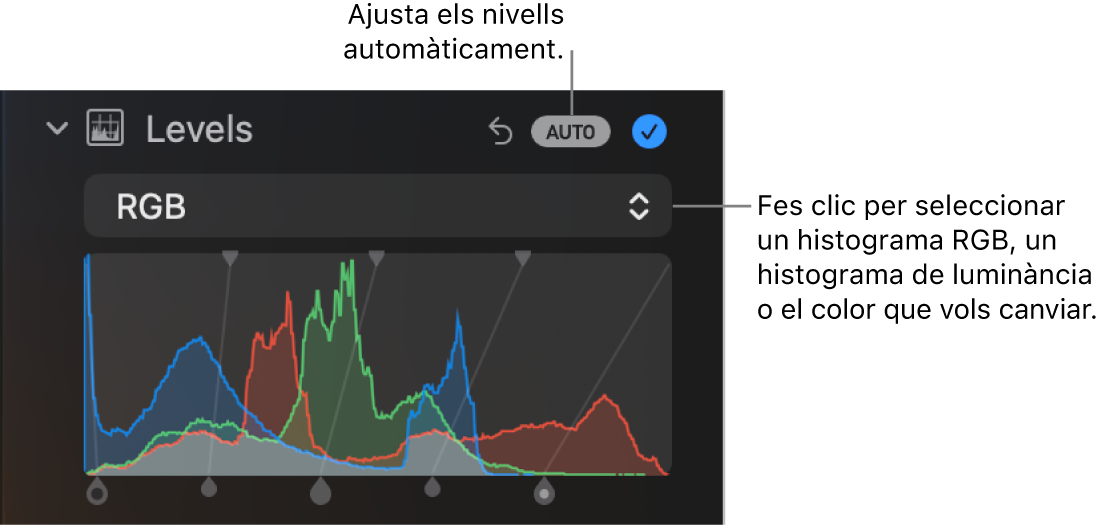
Per ajustar els nivells manualment: arrossega les nanses de l’histograma per fer els ajustos que vulguis. Amb la tecla opció premuda, arrossega un marcador perquè els marcadors superior i inferior es moguin junts.

Punt negre: permet ajustar el punt en què les parts negres es mostren completament negres (no s’hi poden apreciar detalls).
Ombreig: permet ajustar la brillantor o la foscor de les ombres per mostrar els detalls que vulguis.
Tons mitjans: permet ajustar la lluminositat o la foscor de les parts de la imatge amb tons mitjans.
Punts de llum: permet ajustar els ressaltats amb la brillantor que vulguis.
Punt blanc: permet ajustar el punt en què les parts blanques es mostren completament blanques.
Per canviar el repartiment d’un color específic: fes clic al menú desplegable sota “Nivells” i selecciona el color que vulguis canviar. Arrossega les nanses per ajustar la brillantor o la foscor d’aquest color a la imatge.

Canviar la configuració de l’histograma perquè es mostrin els valors de luminància (en comptes dels valors corresponents a RGB): fes clic al menú desplegable a sota de “Nivells” i selecciona “Luminància”. Per exemple, si vols canviar l’histograma perquè es mostrin els valors de luminància quan treballes amb fotos en blanc i negre. Les nanses de l’histograma tenen les mateixes funcions que quan apareix l’histograma corresponent a RGB.
Nota: També pots arrossegar les nanses superiors dels controls de nivell per canviar l’interval d’ajustos. Per exemple, si només vols ajustar els ressaltats més clars, pots moure la nansa superior més cap a la dreta. Per afinar un ajust, mantén premuda la tecla Opció i arrossega el marcador inferior. D’aquesta manera, pots moure les nanses superior i inferior alhora fins a obtenir els resultats que vulguis.